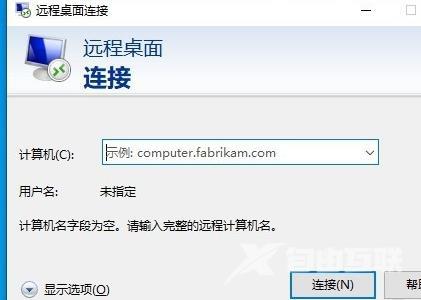许多使用win10系统的小伙伴都会使用系统自带的远程桌面功能,但是有些用户在使用过程中遇到了内部错误的提示,导致连接中断,面对这个问题也不清楚要如何进行处理,那么本期的
许多使用win10系统的小伙伴都会使用系统自带的远程桌面功能,但是有些用户在使用过程中遇到了内部错误的提示,导致连接中断,面对这个问题也不清楚要如何进行处理,那么本期的教程内容,自由互联小编就来和大伙分享解决方法,接下来让我们一起来看看详细的操作步骤吧。
解决方法如下:
1、右击任务栏中开始,选择菜单选项中的设置打开。
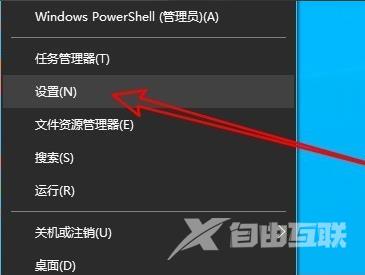
2、点击界面中的网络和Internet选项。
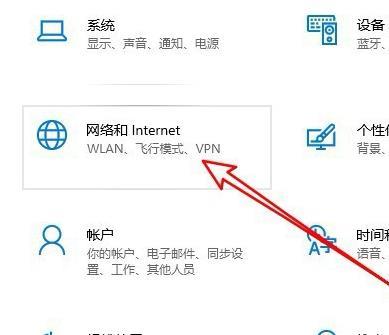
3、接着点击以太网选项。
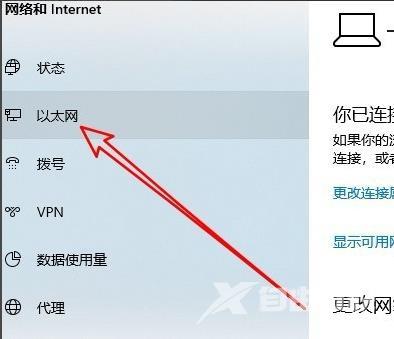
4、找到右侧中的网络和共享中心打开。
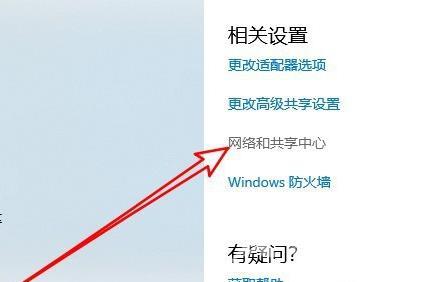
5、点击左侧的更改适配器设置选项。
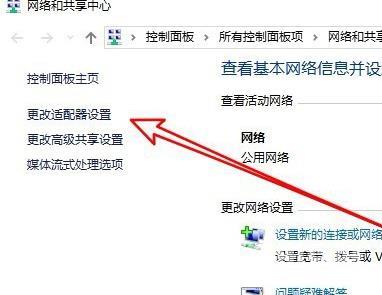
6、选中以太网,右击选择禁用。
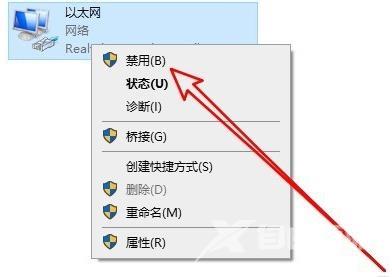
7、选中网络连接右击选择启用。
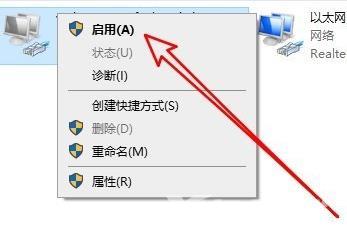
8、再次win+R打开运行,输入mstsc,回车打开。
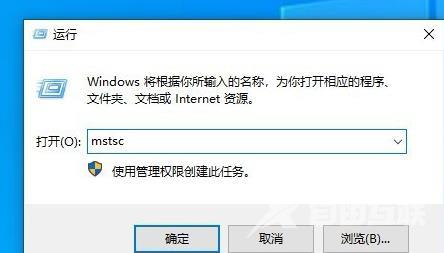
9、这时就不会出现错误了,输入远程计算机名点击连接就可以了。